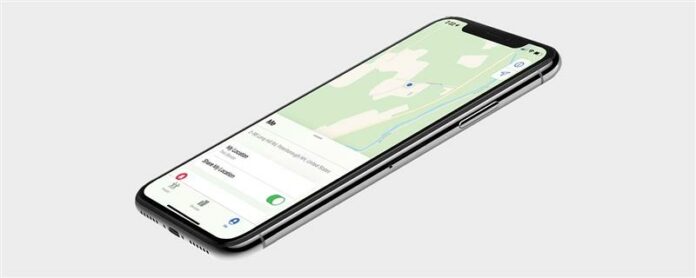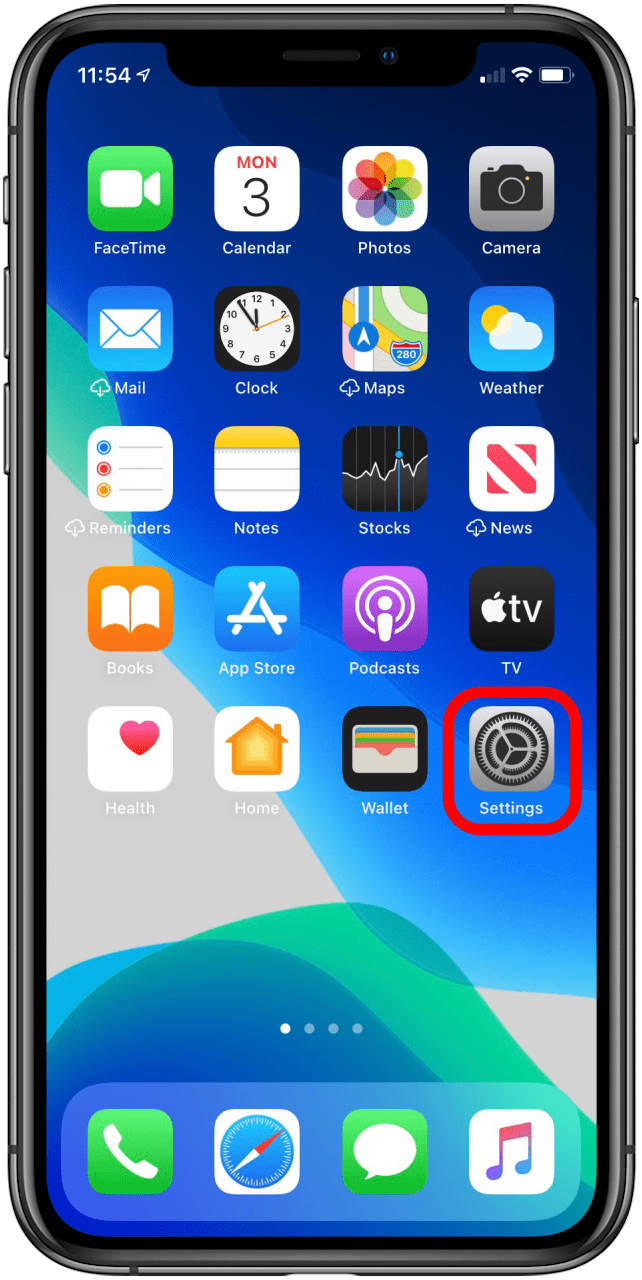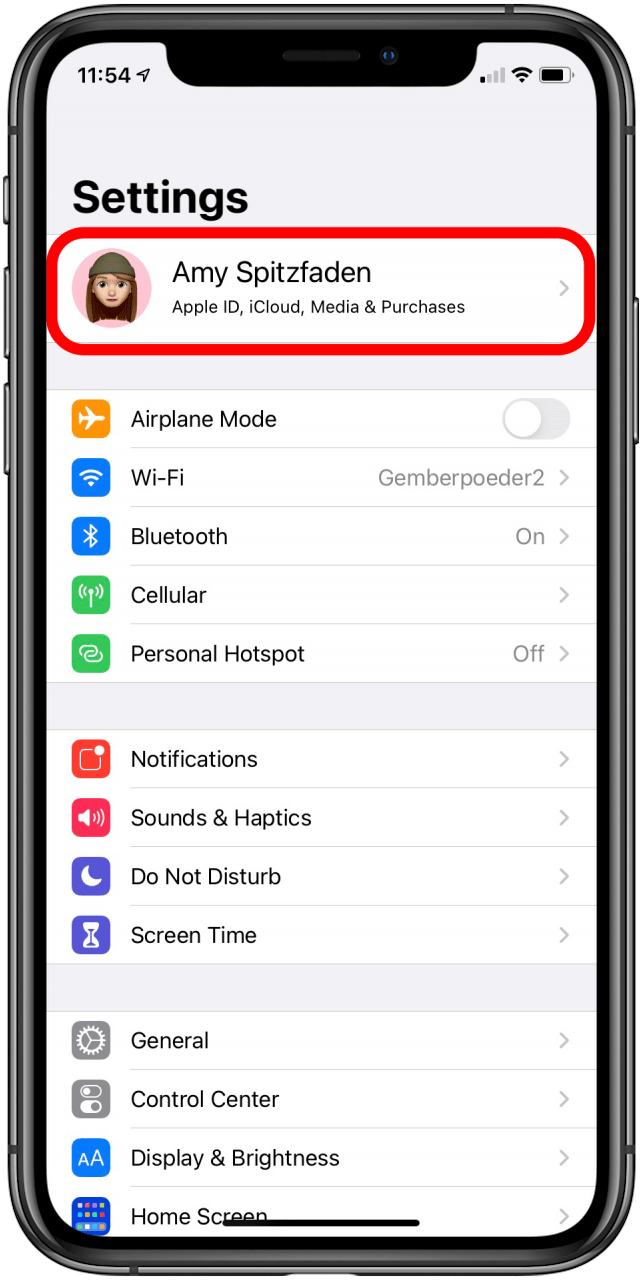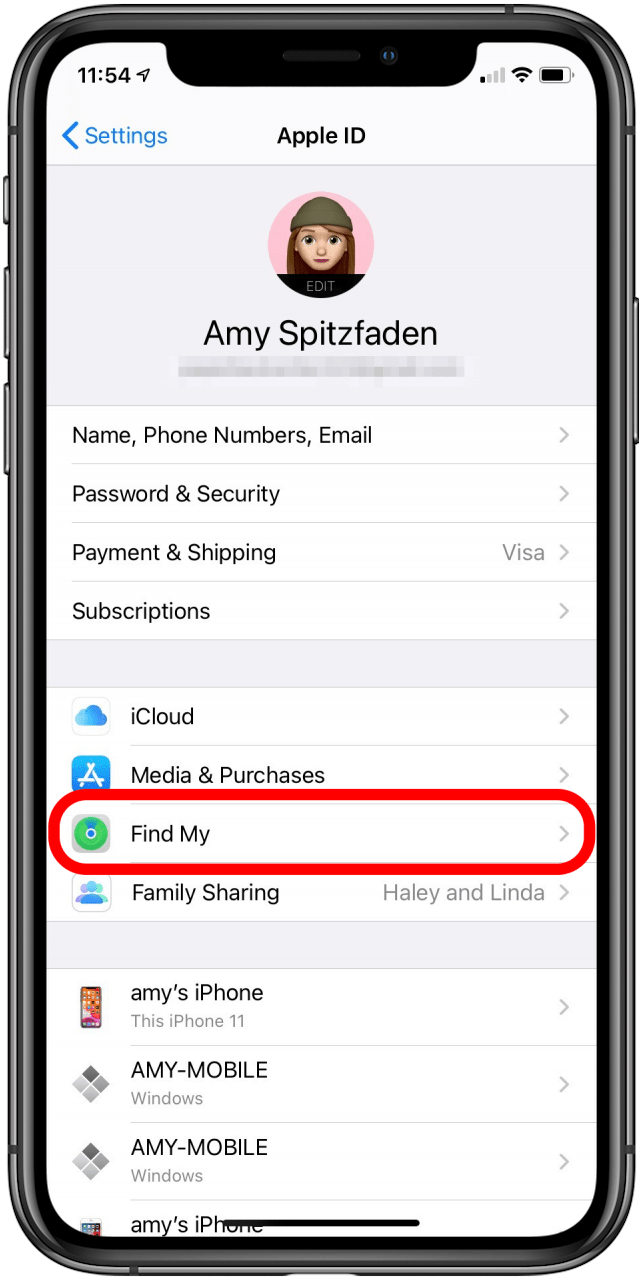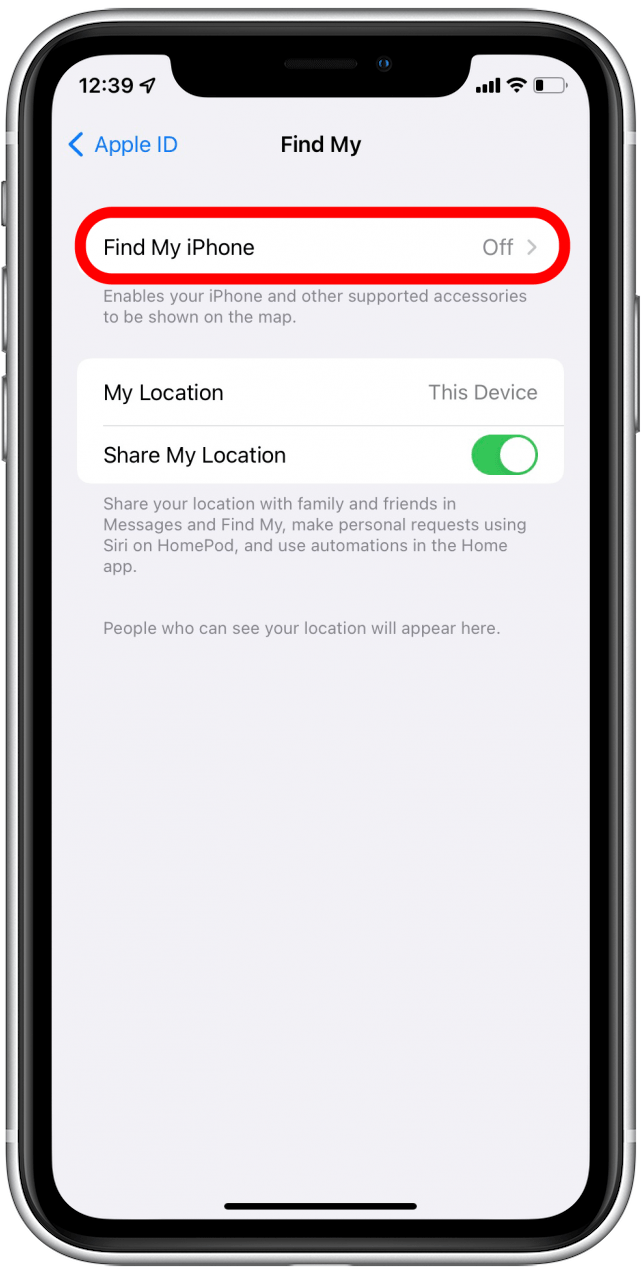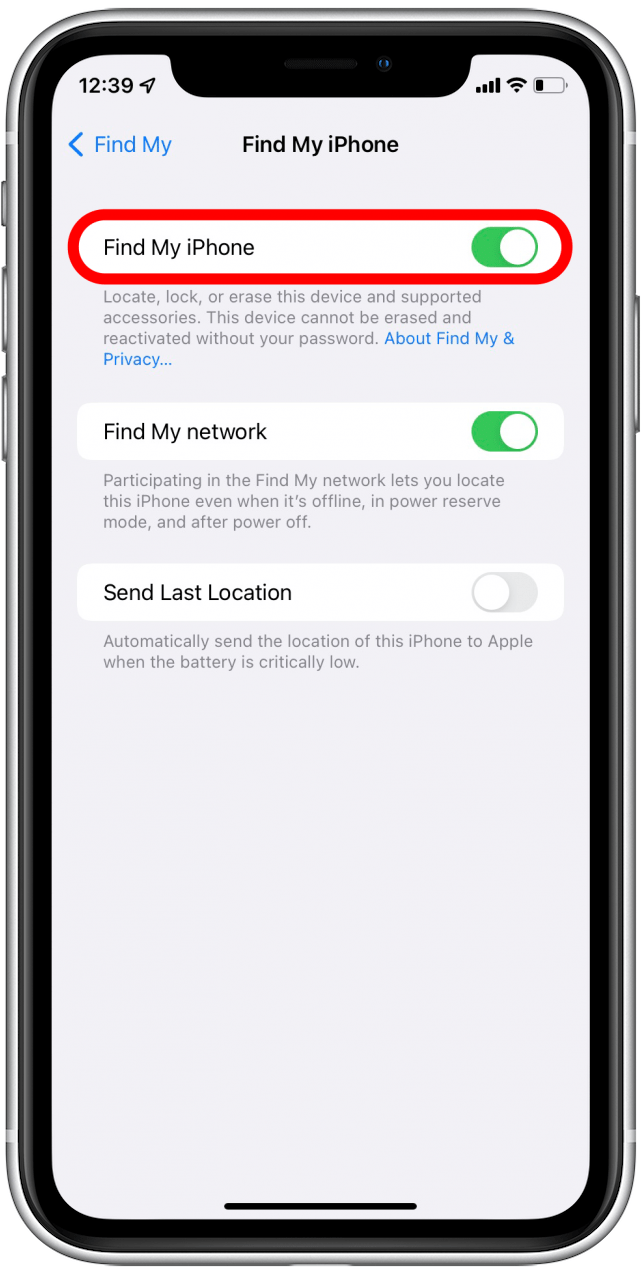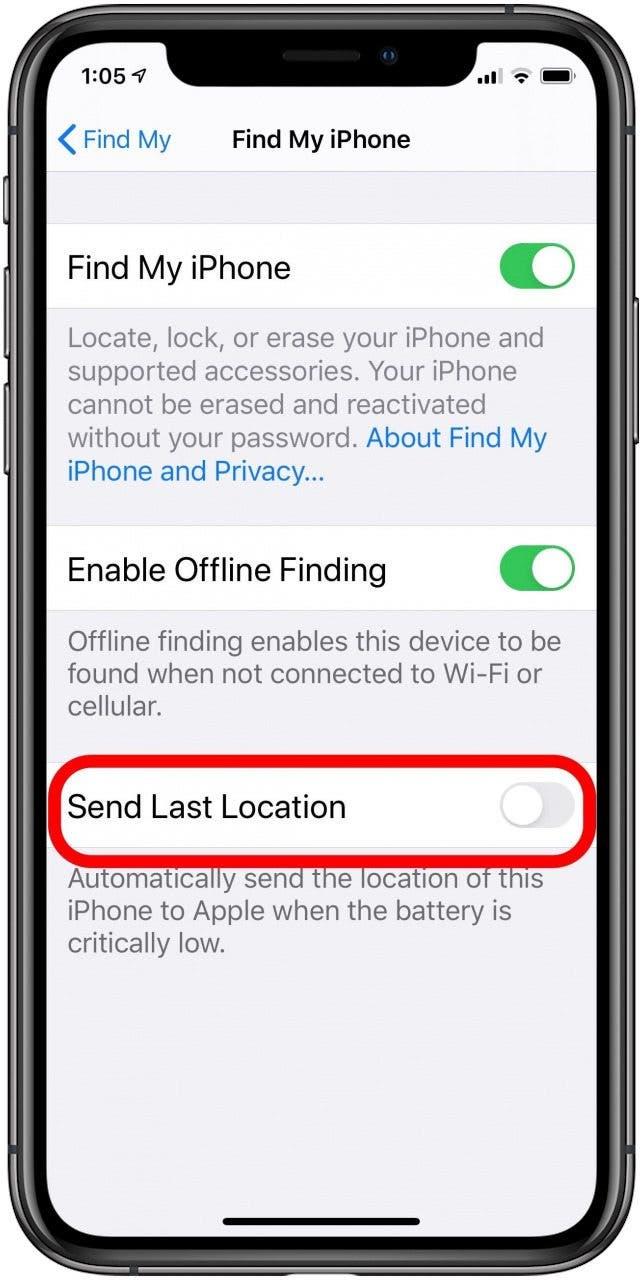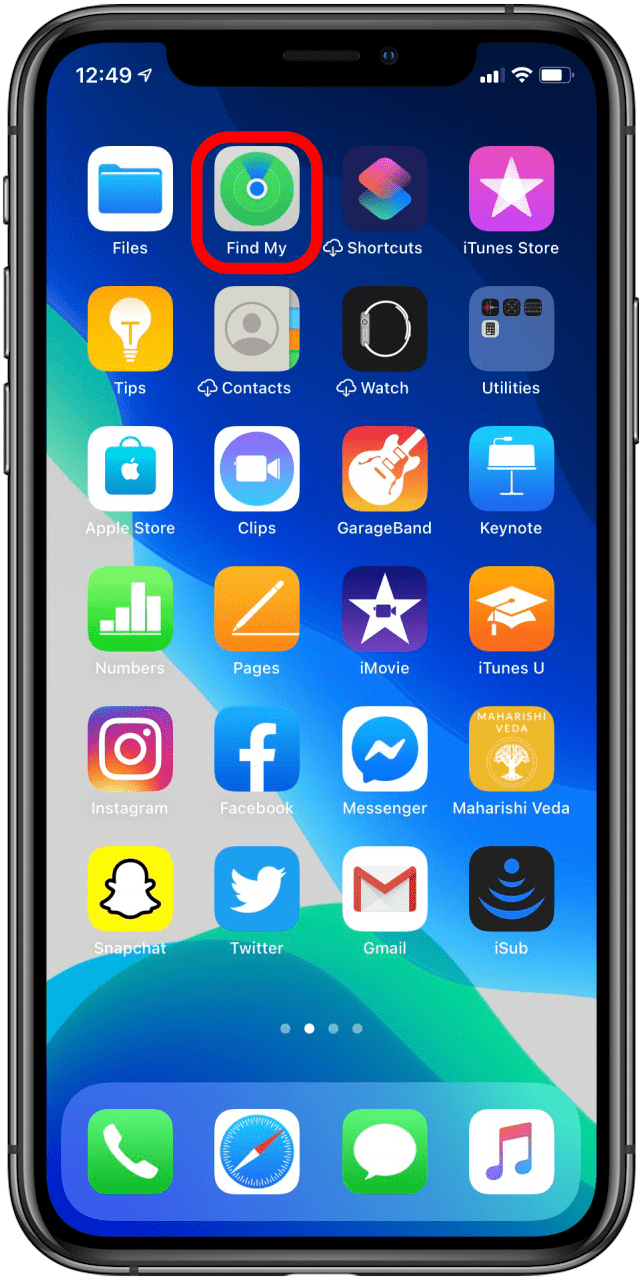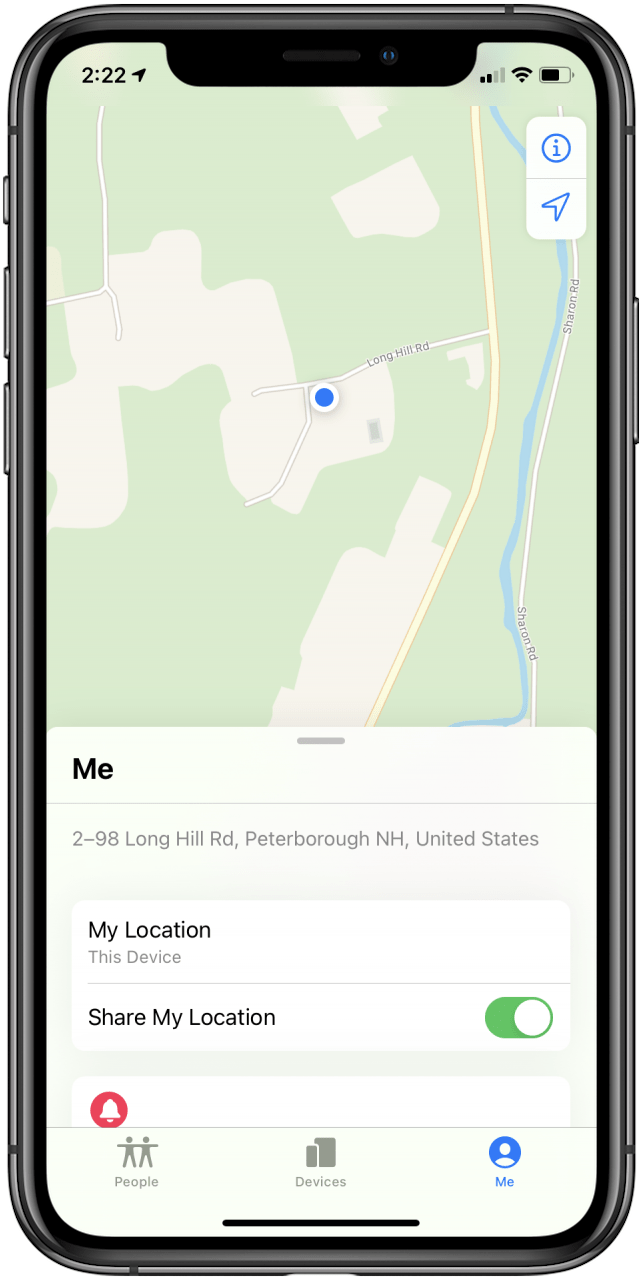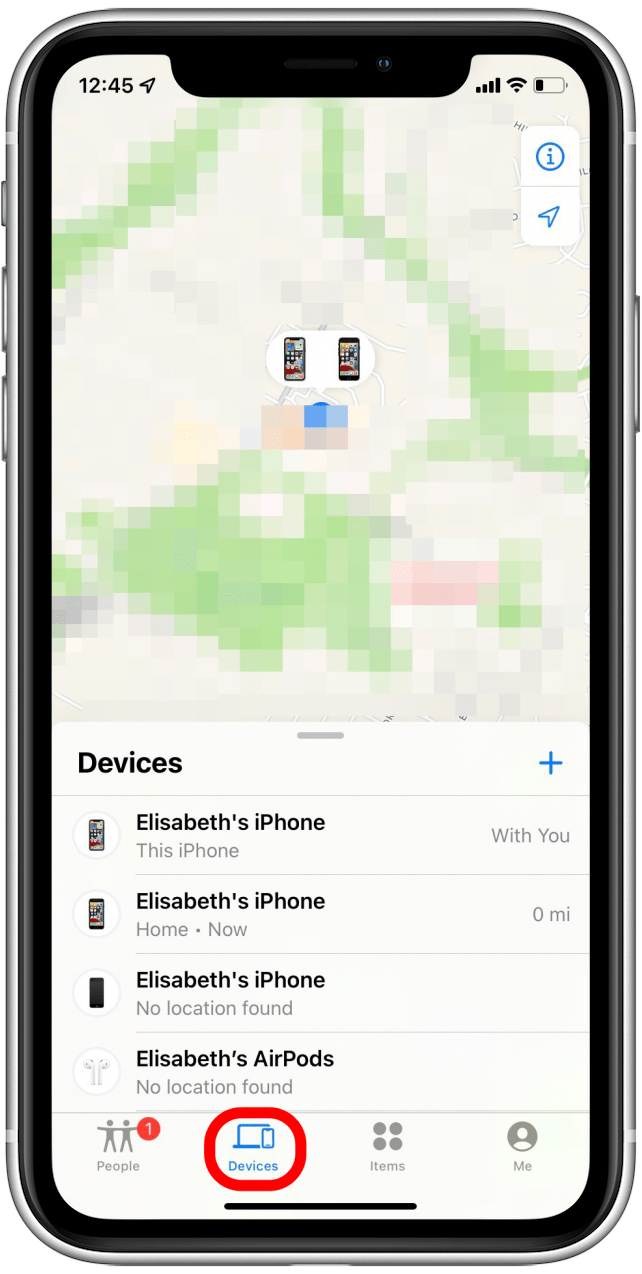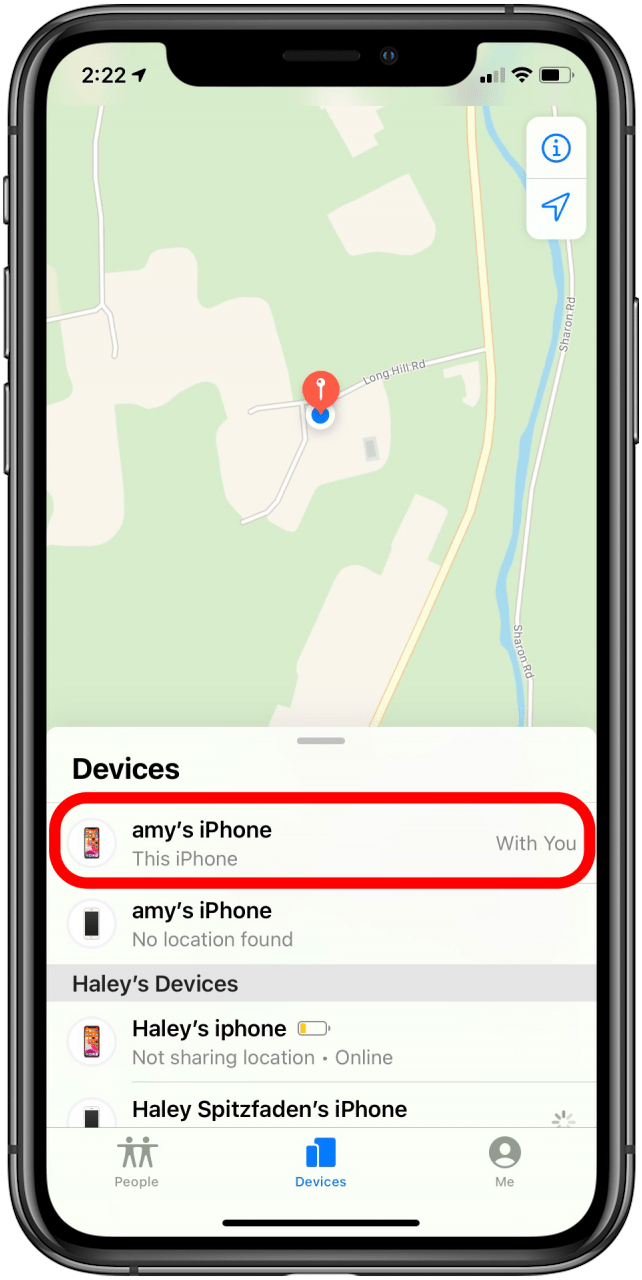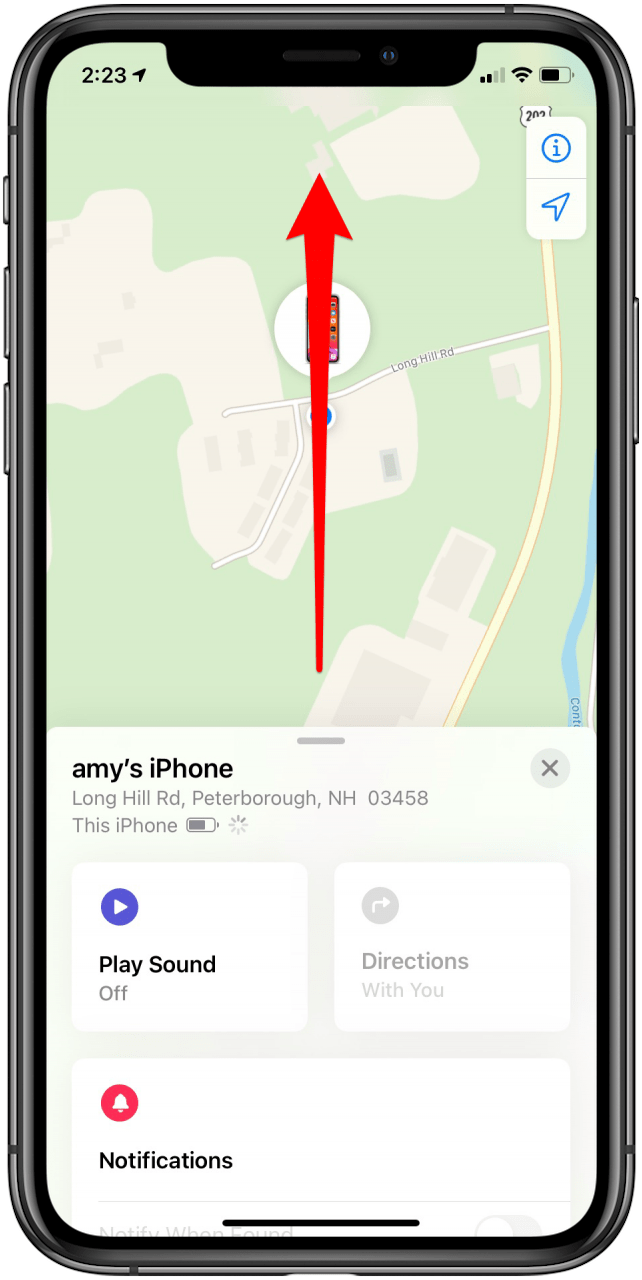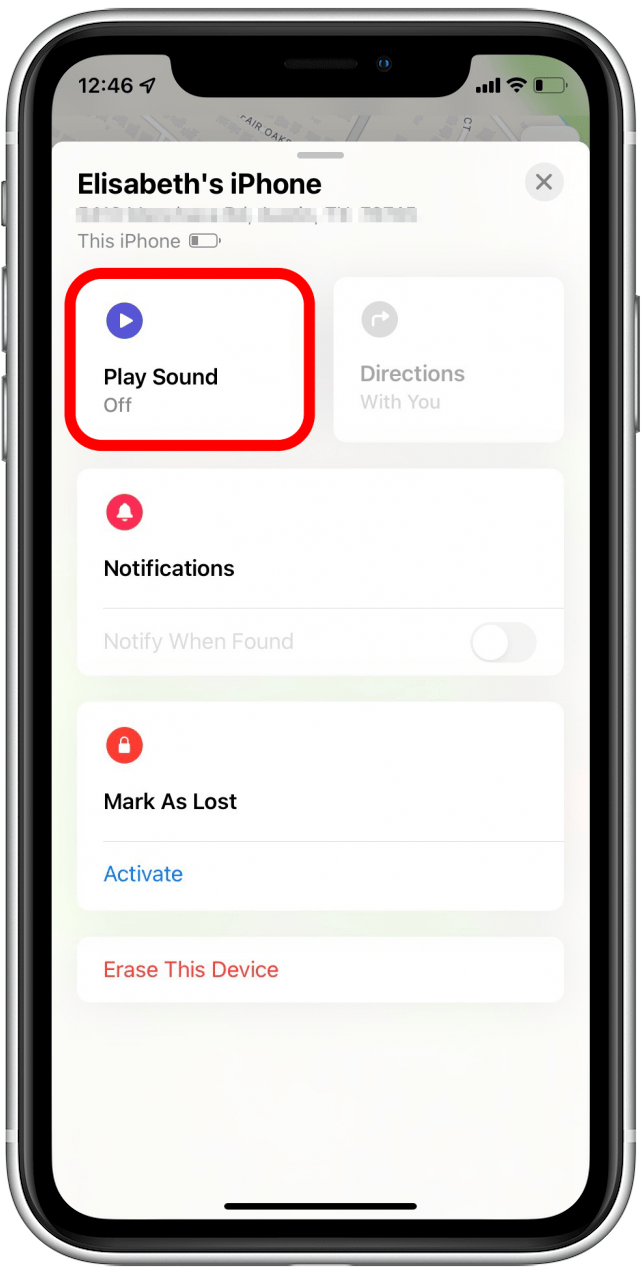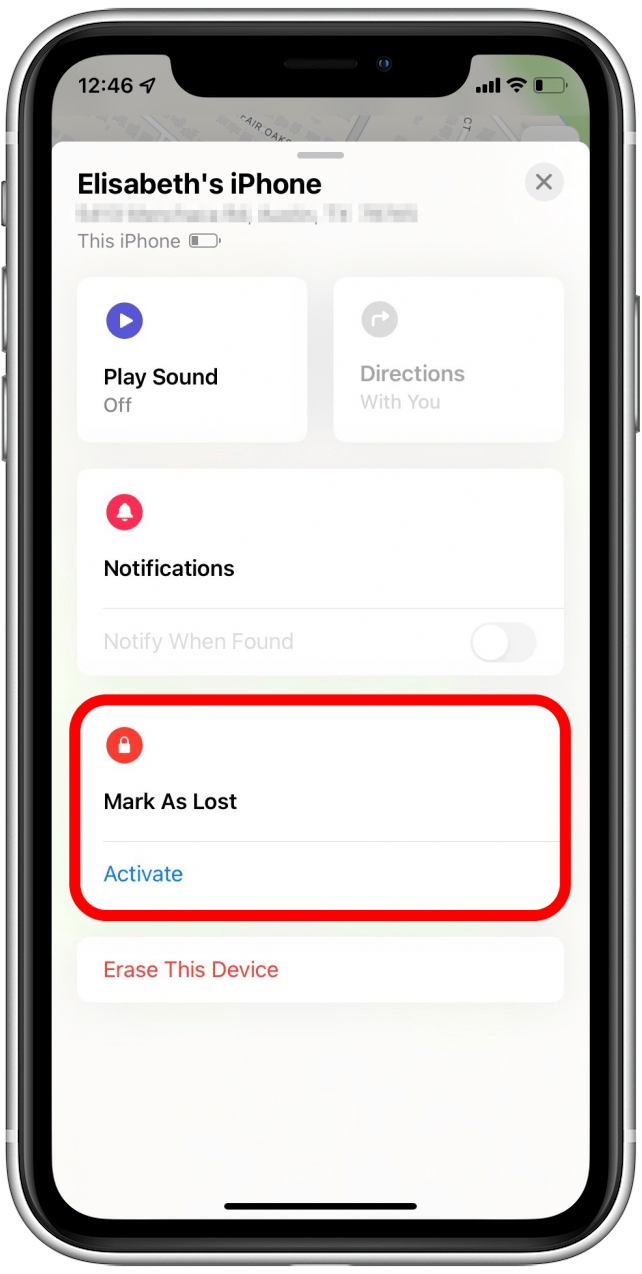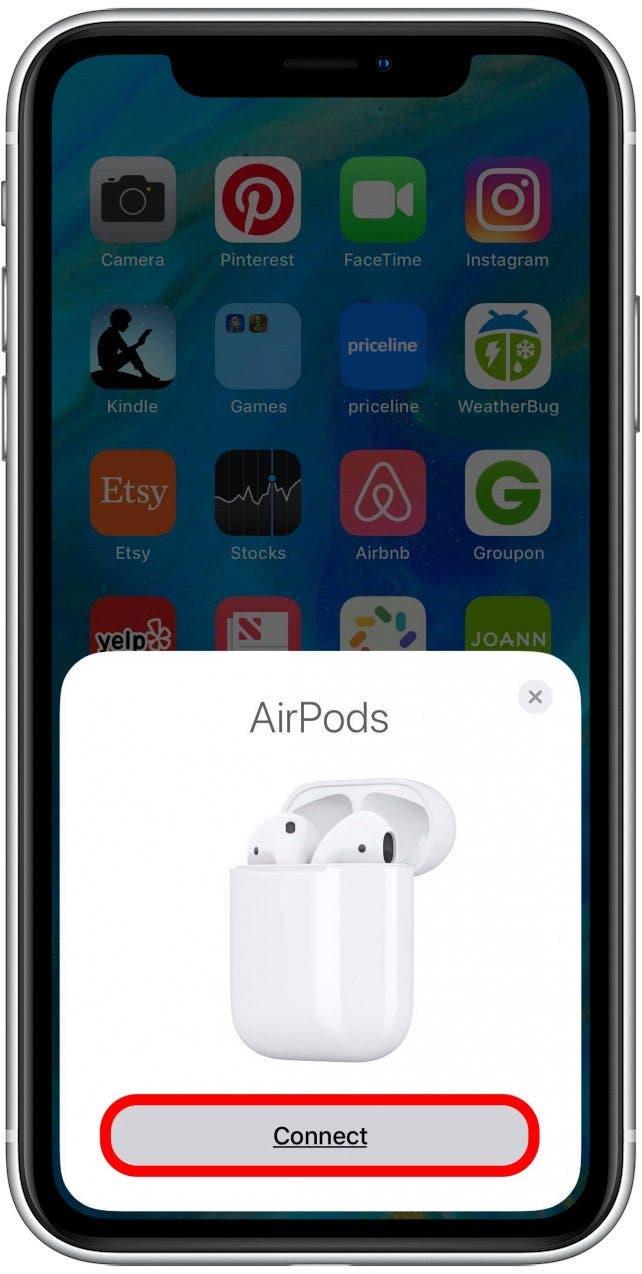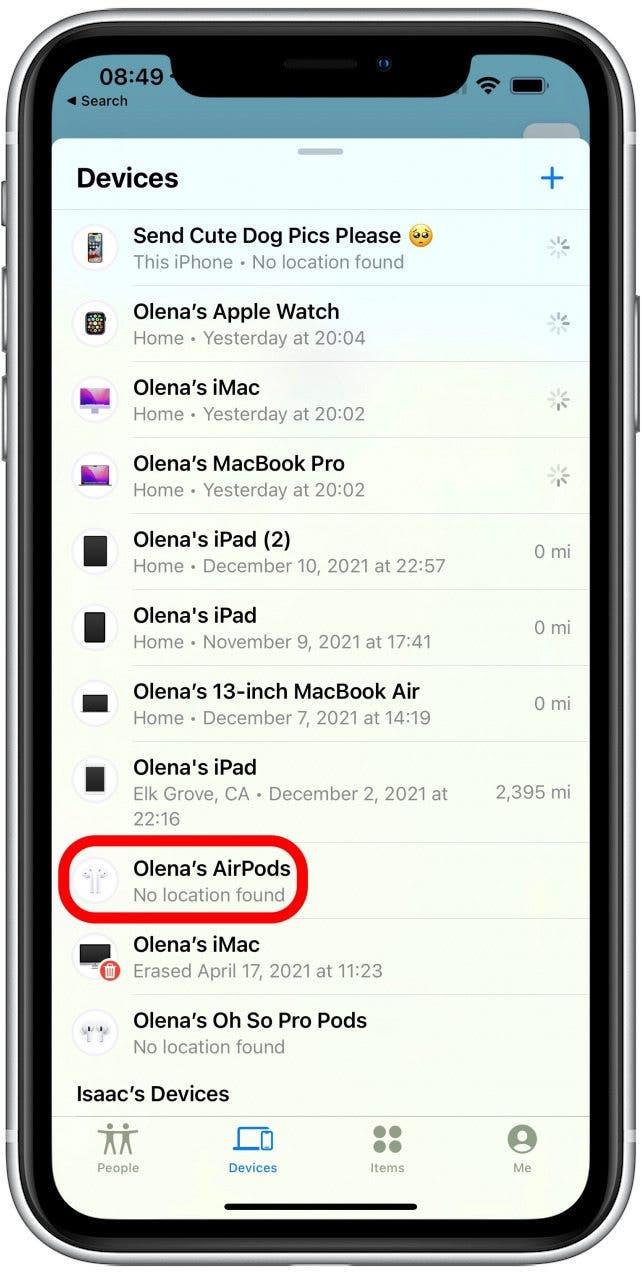Det er vigtigt at lære, hvordan du tænder Find min iPhone, og hvordan du tilføjer en enhed til Find min iPhone, hvis du vil se placeringen af din enhed, hvis den bliver væk eller stjålet. Det er umuligt at konfigurere Find min iPhone, når din enhed er forlagt, så det er vigtigt at gøre det og tjekke dine Find min iPhone-indstillinger så hurtigt som muligt.
Sådan konfigurerer du Find min iPhone i Find min app
Apples Find My-app (tidligere Find My iPhone) giver dig mulighed for at lokalisere enhver af dine enheder med det samme, så hvis du spekulerer på, hvad du skal gøre, hvis du har mistet din telefon, eller hvordan du finder en tabt iPad, er Find My-funktionen alt, hvad du behøver. . Vent ikke med at gøre dette, indtil du finder dig selv ved at google, “hvordan finder du din telefon uden Find min iPhone?” For at lære mere om nyttige iPhone-indstillinger, tilmeld dig vores gratis Dagens tip-nyhedsbrev.
- Tryk på Indstillinger.

- Tryk på dit navn.

- Tryk på Find min.

- Tryk på Find min iPhone.

- Slå Find min iPhone til.

- Du kan også konfigurere Send sidste placering, som automatisk sender placeringen af din enhed til Apple, når dens batteri er lavt, for at gøre det nemmere at finde, om batteriet er tomt.

Find My kommer automatisk installeret på din telefon, så du skal bare aktivere den. Du spekulerer måske på, hvad kan jeg gøre, hvis min iPhone bliver stjålet? Dernæst vil vi gennemgå, hvordan du bruger Find My-appen til at spore din manglende enhed.
Sådan bruger du Find My til at spore telefonens placering gratis
Når du har sikret dig, at dine indstillinger er til dine præferencer, kan du se her, hvordan du bruger Apples Find My-funktion. Hvis du har mistet din iPad eller sekundære iPhone, kan du bruge din primære iPhone til at finde enheden og omvendt. Hvis du ikke har en sekundær Apple-enhed, kan du logge ind på dit Apple-id på iCloud.com eller en vens iPhone eller iPad for at finde din enhed. Du kan endda lære hvordan du hjælper dine venner med at finde deres tabte telefoner< /a> ved at bruge din egen Find mit-app.
- Åbn Find min app.

- Der vises et kort, der viser din aktuelle placering gennem den enhed, du bruger.

- Tryk på Enheder i den nederste menu, og stryg derefter opad for at få den fulde menu.

- Tryk på den enhed, du vil finde. Hvis placering er aktiveret, vises den på kortet.

- For muligheder for, hvad du skal gøre, stryg op for at få den fulde menu for den pågældende enhed.

- Du kan vælge Afspil lyd for en klokke for at hjælpe dig med at finde den i et rum eller rutevejledning, hvis den er længere væk, og du vil have navigationen til den.

- Du kan også vælge Markér som tabt, hvilket vil deaktivere alle lyde og meddelelser og Apple Pay på din telefon.

Nu ved du, hvordan du finder en mistet iPhone med iCloud (du kan følge de samme trin via iCloud.com, hvis du prøver at finde min iPhone fra iMacs , MacBooks og endda pc- og Android-enheder.) Du undrer dig måske, “kan du spore en mobiltelefon, der ikke har nogen service?” Læs denne artikel for forskellige måder at finde din iPhone, selvom den er død, med og uden Find My-appen.
Sådan tilføjer du enhed for at finde min iPhone-app
Find min app hjælper dig ikke kun med at finde din iPhone; det kan også hjælpe dig med at finde andre enheder, inklusive AirTags. Sådan tilføjer du AirPods for at finde min iPhone:
- Par dine AirPods eller Beats-hovedtelefoner med din iPhone (eller iPod, iPad osv.)

- De bør dukke op på din Enheder-liste i Find mit-appen.

Selvom de automatisk vises i Find My-appen, kan AirPods være lidt kræsne, når du forsøger at spore dem i dit Find My-netværk. Hvis dine AirPods er løbet tør for batteri eller uden for rækkevidde af din iOS-enhed, vises de ikke på dit netværk. Jeg anbefaler at opsætter en Find My-advarsel for at holde styr på dine AirPods !
Nu ved du, hvordan du tilføjer en telefon til Find My iPhone, nu kendt som Find My-appen. Mange mennesker forsinker opsætningen af dette og ender til sidst med at google, “kan jeg finde min iPhone uden apps som Find My.” Glem ikke, at når dette er sat op, kan du gå gennem iCloud Find min enheds trin beskrevet i denne artikel, selvom du ikke bruger en iPhone eller Apple-enhed.